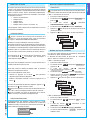FA00296-FR
CENTRALE
ANTI-INTRUSION
MANUEL INSTALLATEUR
CP24WL

Page 2 - Manuel : FA00296-FR - vers. 1 - 05/2016 - © CAME S.p.A. Les données et les informations contenues dans ce manuel sont susceptibles de subir des modifications à tout moment et sans aucun préavis.
FRANÇAIS
INDEX
GÉNÉRALITÉS . . . . . . . . . . . . . . . . . . . . . . . . . PAG. 3
SYMBOLES ET GLOSSAIRE . . . . . . . . . . . . . . . . . . . . . . . 3
DESCRIPTION DE L'UTILISATION. . . . . . . . . . . . . . . . . . . . . 3
SÉCURITÉ . . . . . . . . . . . . . . . . . . . . . . . . . . . . . . . 3
NORME EN 50131 - RECOMMANDATIONS SPÉCIFIQUES . . . . . . . . . 3
INSTALLATION DU SYSTÈME . . . . . . . . . . . . . . . . . .PAG. 4
SCHÉMA GÉNÉRAL DE L'INSTALLATION . . . . . . . . . . . . . . . . . 4
INSTALLATION DE LA CENTRALE . . . . . . . . . . . . . . . PAG. 5
CARACTÉRISTIQUES TECHNIQUES. . . . . . . . . . . . . . . . . . . . 5
PRINCIPAUX COMPOSANTS DE LA CENTRALE . . . . . . . . . . . . . . 5
DESCRIPTION DE LA CARTE . . . . . . . . . . . . . . . . . . . . . . . 6
FIXATION AU MUR . . . . . . . . . . . . . . . . . . . . . . . . . . . . 7
ALIMENTATION CENTRALE . . . . . . . . . . . . . . . . . . . . . . . 7
ALIMENTATION 230 VAC RÉSEAU . . . . . . . . . . . . . . . . . . . . . . . . 7
CÂBLAGE SORTIES . . . . . . . . . . . . . . . . . . . . . . . . . . . 7
SORTIES RELAIS D'ALARME GÉNÉRALE . . . . . . . . . . . . . . . . . . . . . 7
LIGNE TÉLÉPHONIQUE RTCP. . . . . . . . . . . . . . . . . . . . . . . . . . .7
CLAVIERS STDCSNWL/STDCSBWL . . . . . . . . . . . . . . PAG. 8
INSTALLATION. . . . . . . . . . . . . . . . . . . . . . . . . . . . . . . . . .8
ADRESSAGE. . . . . . . . . . . . . . . . . . . . . . . . . . . . . . . . . . .8
INTERFACE UTILISATEUR . . . . . . . . . . . . . . . . . . . . . . . . 8
AFFICHEUR CLAVIER . . . . . . . . . . . . . . . . . . . . . . . . . . . . . . 8
SIGNALISATIONS DE L'ÉTAT DE L'INSTALLATION . . . . . . . . . . . . . . . . 8
ÉTAT INSTALLATION TOUJOURS VISUALISÉ . . . . . . . . . . . . . . . . . . . 9
ICÔNES AFFICHEUR . . . . . . . . . . . . . . . . . . . . . . . . . . . . . . .9
CLAVIER ALPHANUMÉRIQUE. . . . . . . . . . . . . . . . . . . . . . . . . . .9
MENU CLAVIER . . . . . . . . . . . . . . . . . . . . . . . . . . . . . . . . . 9
ACCESSOIRES . . . . . . . . . . . . . . . . . . . . . . . . . PAG. 11
SIGSM . . . . . . . . . . . . . . . . . . . . . . . . . . . . . . . . .11
DESCRIPTION DE LA CARTE . . . . . . . . . . . . . . . . . . . . . . . . . . 11
INSTALLATION. . . . . . . . . . . . . . . . . . . . . . . . . . . . . . . . . 11
INTERFACES LAN SSIP/SIFLAN . . . . . . . . . . . . . . . . . . . . .11
DESCRIPTION DE LA CARTE . . . . . . . . . . . . . . . . . . . . . . . . . . 11
INSTALLATION. . . . . . . . . . . . . . . . . . . . . . . . . . . . . . . . . 11
SIFCPKNX . . . . . . . . . . . . . . . . . . . . . . . . . . . . . . . .12
DESCRIPTION DE LA CARTE . . . . . . . . . . . . . . . . . . . . . . . . . . 12
INSTALLATION. . . . . . . . . . . . . . . . . . . . . . . . . . . . . . . . . 12
001SIGPRS). . . . . . . . . . . . . . . . . . . . . . . . . . . . . . .12
DESCRIPTION DE LA CARTE . . . . . . . . . . . . . . . . . . . . . . . . . . 12
ÉTAT LED . . . . . . . . . . . . . . . . . . . . . . . . . . . . . . . . . . . 12
INSTALLATION CARTE SIM. . . . . . . . . . . . . . . . . . . . . . . . . . . 13
INSTALLATION. . . . . . . . . . . . . . . . . . . . . . . . . . . . . . . . . 13
CONFIGURATION . . . . . . . . . . . . . . . . . . . . . . . . . . . . . . . 13
MISE À JOUR DU MANUEL DU FIRMWARE . . . . . . . . . . . . . . . . . . 13
GESTION DE LA CENTRALE PAR LE BIAIS DE L'APPLICATION CAME MO-
BILE . . . . . . . . . . . . . . . . . . . . . . . . . . . . . . PAG. 14
CONFIGURATION CONNECTIVITÉ. . . . . . . . . . . . . . . . . . . . . . . . 14
CAMECONNECT . . . . . . . . . . . . . . . . . . . . . . . . PAG. 16
VIDÉOSURVEILLANCE . . . . . . . . . . . . . . . . . . . . . PAG. 16
INTRODUCTION . . . . . . . . . . . . . . . . . . . . . . . . . . . . . . . . 16
DESCRIPTION DES COMPOSANTS DU SYSTÈME. . . . . . . . . . . . . . . . 16
SERVICES . . . . . . . . . . . . . . . . . . . . . . . . . . . . . . . . . . 16
MISE EN SERVICE DE L'INSTALLATION . . . . . . . . . . . . PAG. 18
INFORMATIONS PRÉLIMINAIRES. . . . . . . . . . . . . . . . . . . . .18
ACCÈS AU MENU TECHNIQUE . . . . . . . . . . . . . . . . . . . . . . . . . 18
SÉLECTION DE NOMBRES DE PLUS DE 9 CHIFFRES . . . . . . . . . . . . . . 18
OUVERTURE / FERMETURE CENTRALE . . . . . . . . . . . . . . . . . . . . 18
INSTALLATION EN ENTRETIEN / SERVICE . . . . . . . . . . . . . . . . . . . 18
PREMIÈRE MISE EN MARCHE . . . . . . . . . . . . . . . . . . . . . .19
POWER ON CENTRALE . . . . . . . . . . . . . . . . . . . . . . . . . . . . 19
MENU AUTOAPPRENTISSAGE . . . . . . . . . . . . . . . . . . . . . . . . . 19
ADRESSAGE ET APPRENTISSAGE PÉRIPHÉRIQUES. . . . . . . . . . . .19
ÉCRAN TACTILE . . . . . . . . . . . . . . . . . . . . . . . . . . . . . . . . 19
DÉFINITION DES ZONES DE L'INSTALLATION . . . . . . . . . . . . . .19
PROGRAMMATION DES SCÉNARIOS . . . . . . . . . . . . . . . . . . .20
CRÉATION DE SCÉNARIOS. . . . . . . . . . . . . . . . . . . . . . . . . . . 20
ASSOCIATION DES SCÉNARIOS AUX CLAVIERS . . . . . . . . . . . . . . . . 21
PROGRAMMATION DES ENTRÉES . . . . . . . . . . . . . . . . . . . .21
APPRENTISSAGE ENTRÉES RADIO. . . . . . . . . . . . . . . . . . . .22
PROGRAMMATION APPELS TÉLÉPHONIQUES ET SMS.. . . . . . . . . .23
CONFIGURATION PRIORITÉ PSTN - GSM. . . . . . . . . . . . . . . . . . . . 23
CONFIGURATION NUMÉROS TÉLÉPHONIQUES . . . . . . . . . . . . . . . . . 23
ENREGISTREMENT MESSAGES VOCAUX DEPUIS PC . . . . . . . . . . . . . . 26
ENVOI MESSAGES VOCAUX . . . . . . . . . . . . . . . . . . . . . . . . . . 26
CRÉATION CODES UTILISATEUR . . . . . . . . . . . . . . . . . . . . .26
ACTIVER / DÉSACTIVER UN CODE . . . . . . . . . . . . . . . . . . . . . . . 27
ACQUISITION BADGES. . . . . . . . . . . . . . . . . . . . . . . . . .27
APPRENTISSAGE RADIOCOMMANDES. . . . . . . . . . . . . . . . . .27
TEST INSTALLATION. . . . . . . . . . . . . . . . . . . . . . . . . . .28
CONNEXION PC - CENTRALE. . . . . . . . . . . . . . . . . .PAG. 28
PROGRAMMATION LOCALE VIA USB . . . . . . . . . . . . . . . . . . .28
RÉINITIALISATION DE L'INSTALLATION . . . . . . . . . . . . PAG. 29
RÉINITIALISATION CODES . . . . . . . . . . . . . . . . . . . . . . . .29
PARAMÈTRES D'USINE . . . . . . . . . . . . . . . . . . . . . . . . .29
PARAMÈTRES D’USINE PAR MICRO-INTERRUPTEURS . . . . . . . . . .29

Page 3 - Manuel : FA00296-FR - vers. 1 - 05/2016 - © CAME S.p.A. Les données et les informations contenues dans ce manuel sont susceptibles de subir des modifications à tout moment et sans aucun préavis.
FRANÇAIS
Généralités
Symboles et glossaire
Ce symbole indique des parties concernant la sécurité.
Ce symbole indique des parties à lire attentivement.
Voyant allumé en permanence.
Voyant éteint.
Voyant clignotant.
INSTALLATEUR : il s'agit de la personne/société responsable de
la conception, réalisation et programmation de l'installation anti-
intrusion.
UTILISATEUR : il s'agit de la personne qui utilise l'installation anti-
intrusion.
Description de l'utilisation
La centrale anti-intrusion CP24WL a été conçue pour accroître
la sécurité des contextes résidentiels et tertiaires, même là où
l'exécution du câblage d'une installation filaire s'avèrerait particu-
lièrement difficile.
Toute installation et toute utilisation autres que celles qui
sont indiquées dans ce manuel sont interdites.
Sécurité
L'installation anti-intrusion correctement conçue garantit une sécu-
rité optimale aux utilisateurs et aux locaux à protéger.
Pour ce faire, il est nécessaire de respecter quelques règles :
L’installation doit être effectuée par du personnel qualifié et
dans le plein respect des normes en vigueur.
Contrôler les connexions de l'alimentation primaire et des pri-
ses de terre correspondantes.
Après la mise en marche de l'installation, s'assurer que l'utili-
sateur a bien modifié le Code Utilisateur par défaut (123456).
NORME EN 50131 - RECOMMANDATIONS SPÉCIFIQUES
Pour faire en sorte que l'installation soit conforme à la norme
EN 50131, il est très important de respecter les recommandations
suivantes :
••l’entrée de type « Mémoire » ne doit pas être utilisée ;
••les entrées configurées comme « Allumage » ne sont con-
formes que si elles sont commandées par des dispositifs dont le
nombre de combinaisons est supérieur à 10 000 ;
••la signalisation de panne des dispositifs connectés à l'installa-
tion n'est pas requise par la norme, mais si un dispositif devait en
être doté cette signalisation doit être connectée à l'entrée définie
comme panne dans la centrale ;
••le composeur téléphonique doit être activé ;
••une sirène externe autoalimentée doit être prévue dans l'in-
stallation pour la signalisation d'alarme-intrusion ;
••la commande d'allumage forcé des zones avec entrées ouver-
tes ne doit pas être activée ;
••le nombre d'alarmes pour la désactivation automatique d'une
entrée doit être configuré entre 3 et 10 ;
••le temps de signalisation de défaut de réseau doit être confi-
guré à 1 minute ;
••le temps de test batterie doit être configuré à une valeur
supérieure à 5 minutes ;
••l’allumage rapide ne doit pas être activé ;
••l’option d'arrêt de la communication à l'extinction de la centra-
le ne doit pas être activée ;
••les temps d'entrée 1 et d'entrée 2 peuvent être configurés au
maximum à 45 secondes ;
••le temps de masquage de l'installation doit être configuré à
une valeur ≤ 30 secondes ;
••le test pré-allumage doit être activé.

Page 4 - Manuel : FA00296-FR - vers. 1 - 05/2016 - © CAME S.p.A. Les données et les informations contenues dans ce manuel sont susceptibles de subir des modifications à tout moment et sans aucun préavis.
FRANÇAIS
Antenne
GSM
SIGSM
SSIP/SIFLAN SIFCPKNX
SIGPRS
SIFTS01
Écran
tactiles
Écran
tactiles
Connexion via USB
PC-Centrale
Téléphone
Ligne téléphonique
RTC
Sirène
autoalimentée
Sirène
Alimentation
230 VAC
SLUNAWL
STDCSNWL
STDCSBWL
SIR215WL)
SRC04WL
STX003WWL/
STX003WBL/
STXW003WL/
STXB003WL)
Schéma général de l'installation
Installation du système

Page 5 - Manuel : FA00296-FR - vers. 1 - 05/2016 - © CAME S.p.A. Les données et les informations contenues dans ce manuel sont susceptibles de subir des modifications à tout moment et sans aucun préavis.
FRANÇAIS
Installation de la centrale
Caractéristiques techniques
Badges
20
Codes installateur
1
Codes utilisateur
20
Émetteurs
32
Programmateur horaire
20 actions quotidiennes
Événements
999
Composeur RTCP
Incorporé
Composeur GSM
En option
Synthèse vocale
Incorporée
Numéros téléphoniques
8+1
CONTACT-ID
Oui
Reprogrammation FW de
centrale Oui
Interface LAN
En option
Port de communication USB
Incorporé
Contrôle par SMS
Oui (avec GSM)
Contrôle par VOICE
Oui
Programmation et Assistance à
Distance LAN Oui (avec interface LAN)
Programmation et Assistance à
Distance RTCP
Oui
Programmation et Assistance à
Distance GSM
Oui (avec GSM)
RTC + batterie tampon
Oui
Tension d'alimentation [Vac] 230 (–15% + 10%)
Fréquence d’alimentation [Hz] 50
Transformateur [VA] 17
Distribution maximum groupe de
puissance [mA] 400
Batterie 12 V [Ah] 2,2
Température de fonctionnement
[°C] -10°/+40
Humidité relative [%] 25 - 75 sans condensation
Niveau de sécurité maximum 2
Classe environnementale II
Classe d'isolation
Dimensions (AxLxP) [mm] 300x250x65
Boîtier ABS RAL9003
Degré IP IP30
Poids [Kg] 2,70
Zones
4
Scénarios
16
Entrées radio
24
Sorties relais à bord
1
Claviers
1 incorporé + 8 radio en
option
Récepteurs radio
1 incorporé
Écran Tactile
Oui
Avertisseur sonore
En option
1. Bornes de connexion réseau 230 VAC.
Faire attention,
parties sous tension.
2. Câbles de connexion de la batterie
Respecter la polarité
(rouge = +, noir = -)
3. Autoprotection centrale
4. Fusible de réseau. Fusible verre de T 315 mA + protecteur
thermique PTC dans le transformateur à 120°C.
5. Dispositif retenue batterie
6. Avertisseur sonore
7. Antenne 868 MHz
8. Antenne 433 MHz
9. Niveau à bulle pour le réglage de l’inclinaison
10. Transformateur
11. Clavier avec afficheur graphique 160x32 pixels
Principaux composants de la centrale

Page 6 - Manuel : FA00296-FR - vers. 1 - 05/2016 - © CAME S.p.A. Les données et les informations contenues dans ce manuel sont susceptibles de subir des modifications à tout moment et sans aucun préavis.
FRANÇAIS
Description de la carte
1
Bornes sorties de centrale :
[AUX +, -] alimentation disponible en sortie
protégée par un fusible autorégénérateur F5
[NO, F, NF] relais alarme générale à contacts secs
[F5] fusible autorégénérateur d’1,35 A.
2
[JP3] shunt pour activer / désactiver l'autoprotection
anti-ouverture (position C pour désactiver l'autoprotection,
position O pour l'activer).
[JP4] shunt pour activer / désactiver l'autoprotection
anti-cisaillement (position C pour désactiver
l'autoprotection, position O pour l'activer).
3 [SW2] autoprotection à glissière anti-ouverture centrale.
4 [SW3] autoprotection à glissière anti-ouverture centrale.
5[CN2] connecteur pour module GSM.
[F5] fusible autorégénérateur d’1,35 A.
6
ON
1
le Dip1 permet de faire passer la centrale de
service à entretien (ON= Entretien, OFF= Service)
ON
1
le Dip2 permet de rétablir les Codes de fabrique
ON
1
le Dip3 permet de réinitialiser les paramètres
d’usine (paramètres + codes + clés).
ON
1
le Dip4 permet de reprogrammer le firmware de
centrale.
Description de la carte
7[P1] bouton de remise en marche de la centrale (ne
permet pas de réinitialiser les paramètres ; n'altère pas la
configuration).
8
[PE] borne pour la mise à la terre.
[L, L] bornes d'entrée ligne téléphonique RTCP externe.
[T, T] bornes de sortie ligne téléphonique RTCP vers
téléphone ou unité de commande.
9
[CN1] connecteur pour la connexion à l'interface
Ethernet ou à l'écran tactile par le biais de l'interface
SIFTS01, SGPRS.
[F5] fusible autorégénérateur d’1,35 A.
10 [CN9] prise USB pour la connexion au PC (avec câble
USB type A-B).
11 [F8] fusible verre de T 3,15 A.
12 [V AC] bornes de connexion au réseau 230 VAC.
13 [CN7] connecteur pour batterie.
[F2] fusible autorégénérateur d’1,6 A.
14 [CN13] connecteur pour la connexion de la carte base
centrale à la carte clavier.
15 Voyant signalisation Radio
Description de la carte
ABSORPTIONS ET AUTONOMIE CP24WL ALIMENTÉE PAR
BATTERIE 12 VDC 2,2 Ah
Absorption avec centrale en
mode attente sans accessoires
et périphériques connectés
• 95 mA avec rétroéclairage
clavier éteint
• 110 mA avec rétroéclairage
clavier allumé au maximum
Absorption avec centrale en
état d'alarme et RTCP en appel 155 mA
Absorption avec centrale en
état d'alarme et GSM en appel 230 mA
ABSORPTIONS ET AUTONOMIE CP24WL ALIMENTÉE PAR
BATTERIE 12 VDC 2,2 Ah
Autonomie* batterie avec cen-
trale en mode attente sans
accessoires et périphériques
connectés
Minimum 15 heures
* ATTENTION : l’autonomie de la batterie diminue en fonction
du nombre d'alarmes, et/ou d'appels téléphoniques, et/ou de
manœuvres effectuées, et en fonction du nombre des éventuels
accessoires/périphériques connectés.

250
300
197 2578
125125
Page 7 - Manuel : FA00296-FR - vers. 1 - 05/2016 - © CAME S.p.A. Les données et les informations contenues dans ce manuel sont susceptibles de subir des modifications à tout moment et sans aucun préavis.
FRANÇAIS
Câblage sorties
SORTIES RELAIS D'ALARME GÉNÉRALE
La sortie RELAY 1 est une sortie d'alarme générale non
programmable. Elle suit l'état d'alarme générale en restant activée
pendant le temps programmé.
Sirène non autoalimentée
Fixation au mur
Installer la centrale à l'écart des points d'accès et dans un endroit
difficile à repérer.
Fixer sur un mur en mesure de supporter longtemps la centrale.
Prévoir les trous et le canal pour le passage des câbles avant l'ins-
tallation.
Pour la fixation au mur, utiliser les 2 trous prévus à cet effet.
Sirène autoalimentée
LIGNE TÉLÉPHONIQUE RTCP
La ligne téléphonique RTCP doit être connectée aux bornes [L, L]
et, en sortie, aux bornes [T, T] pour standards ou téléphones.
Des lignes téléphoniques « simulées » (lignes en sortie de
routeurs ADSL) peuvent brouiller les communications numériques
CONTACT-ID vers les instituts de surveillance.
• Après avoir mis hors tension, enlever la protection en plexiglas
du bornier en dévissant les deux vis fixées au transformateur
.
• Connecter le câble de Ligne et Neutre des 230 VAC aux bor-
nes du bornier (les câbles d'alimentation doivent entrer dans
le trou préformé prévu à cet effet ).
• Remettre la protection en plexiglas du bornier en la fixant au
transformateur à l'aide des deux vis spécifiques.
Alimentation Centrale
ALIMENTATION 230 VAC RÉSEAU
Prévoir un dispositif de déconnexion bipolaire spécifique
(magnétothermique), avec un espace de plus de 3 mm entre les
contacts, pour le sectionnement de l'alimentation.

08:24 19/03/13
#####UUUPX---
e
d
b
a
c
➡
08:24 19/03/13
#UX
Page 8 - Manuel : FA00296-FR - vers. 1 - 05/2016 - © CAME S.p.A. Les données et les informations contenues dans ce manuel sont susceptibles de subir des modifications à tout moment et sans aucun préavis.
FRANÇAIS
Claviers STDCSNWL/STDCSBWL
Interface utilisateur
Les descriptions suivantes sont valables aussi bien pour les cla-
viers STDCSNWL/ STDCSBWL que pour le clavier local incorporé
à la centrale.
La centrale embarque un clavier et peut gérer l’expansion jusqu’à
7 claviers radio (STDCSNWL/ STDCSBWL). À appliquer au mur ou
à encastrer.
INSTALLATION
Fixer le support a à l'aide des vis fournies en s'assurant que le
dispositif anti-cisaillement e est bien appuyé contre le mur et que
l'inscription c est bien positionnée en haut.
Introduire les batteries d et fixer jusqu'au déclic le dispositif de
blocage du clavier b au support a.
Effectuer l’autoapprentissage depuis la centrale CP (voir le manuel
d'installation correspondant).
ADRESSAGE
Après avoir lancé l'autoapprentissage depuis la centrale (voir le
manuel d'installation), l'enfoncement de la touche du clavier
établit la communication avec la centrale. Au terme de l'autoap-
prentissage, l'afficheur visualisera le numéro du clavier configuré
dans la centrale, par exemple N°04 SN.xxxxxxxx (SN est un numéro
de série de production à 8 chiffres).
diminue l'intensité lumineuse après un délai préétabli.
Certains modèles de clavier prévoient sous l'afficheur 16 chiffres
qui facilitent l'interprétation de la deuxième ligne. La légende de
ces chiffres est la suivante :
# = zone allumée ;
U = zone en phase d'allumage (calcul temps de sortie en cours) ;
X = zone en phase d'allumage mais pas prête à l'activation pour la
présence d'entrées ouvertes ;
P = zone partiellement allumée (il existe au moins une entrée asso-
ciée à la zone temporairement désactivée) ;
R = zone en fonction ronde activée ;
N = zone désactivée pas prête ;
- = zone éteinte ;
= zone non gérée par le clavier.
Exemple : lecture de l'afficheur représenté :
• Zones gérées : 1, 2, 3
• Zones non gérées : 4
• Zones allumées : 1
• Zones en phase d'allumage : 2
• Zones pas prêtes : 3
SIGNALISATIONS DE L'ÉTAT DE L'INSTALLATION
Les signalisations de l'état de l'installation se comportent en fon-
ction de la programmation effectuée par l'installateur.
Selon la programmation de l'installateur, la visualisation peut rester
toujours visible (LEDs et afficheur visibles) ou bien être masquée
pour plus de sécurité (aucune information sur l'état de l'installation
aux personnes étrangères). Seules les LEDs d'alarme (ROUGE pour
les lecteurs et JAUNE pour les claviers) restent visibles si elles sont
activées.
Toutes les autres signalisations des LEDs et de l'afficheur, suite à
l'activation d'un scénario ou à toute autre activité de gestion de l'in-
stallation, s'interrompent après un délai programmé (30 secondes
max.) et les LEDs s'éteignent.
AFFICHEUR CLAVIER
L'afficheur est composé de deux lignes de 16 caractères graphi-
ques. Au repos, le clavier entre en mode « Économie d'énergie » et

Page 9 - Manuel : FA00296-FR - vers. 1 - 05/2016 - © CAME S.p.A. Les données et les informations contenues dans ce manuel sont susceptibles de subir des modifications à tout moment et sans aucun préavis.
FRANÇAIS
ÉTAT INSTALLATION TOUJOURS VISUALISÉ
LED
(couleur) État Indications
(vert)
〇
Indique la présence d'entrées ouvertes. En cas
de lancement d'un scénario, une alarme peut
se déclencher. Contrôler les entrées ouvertes en
phase de lancement du scénario.
●Indique l'absence d'entrées ouvertes. Il est pos-
sible d'allumer l'installation sans problème.
(vert)
〇Indique que les zones gérées sont éteintes (ins-
tallation éteinte).
●Indique que toutes les zones gérées sont allu-
mées (installation totalement allumée).
◉Indique qu'au moins une zone gérée est allu-
mée (installation partiellement allumée).
(rouge)
〇Indique que les zones gérées NE sont PAS en
état d'alarme.
●Indique qu'au moins une zone gérée est en état
d'alarme (installation en alarme).
◉
Indique que l'installation associée a détecté une
alarme et que celle-ci a été acquittée. Voir l'état
des évènements pour la liste des alarmes.
(jaune)
〇Indique qu'il n'y a aucune panne sur l'installa-
tion.
●
Indique la présence d'une panne.
Indique, en cas de fonction « Masquage état »
activée, la présence d'un événement à visua-
liser.
Peut indiquer que : l'alimentation de réseau
(230 V AC) est absente ; la batterie d'un périphé-
rique radio doit être remplacée ; qu'un fusible
doit être remplacé ; une entrée de type « panne
» est déséquilibrée ; l'horloge n'a pas été initiali-
sée ; un problème s'est vérifié sur la ligne RTCP
ou GSM ; la SIM du module GSM est périmée.
◉Indique que la batterie de la centrale doit être
remplacée.
〇 = Éteint | ● = Allumé | ◉ = Clignotant
La signalisation d'évènements se manifestant en même
temps suit la priorité indiquée ci-après : alarmes, temps de sortie,
pannes. La visualisation à l'écran est cyclique.
ICÔNES AFFICHEUR
Icône Signification
Logo CAME
Installation activée
Installation désactivée
Installation partiellement activée
Programmation
Mémoire évènements
Menu utilisateur
Mémoire alarme
Pas prêt à l'activation
Panne alimentation générale
Panne alimentation réseau 230 V
Panne pile
Panne ligne RTCP
Panne ligne GSM
Connexion série (locale)
Connexion Ethernet (à distance)
CLAVIER ALPHANUMÉRIQUE
Touches Fonctions
Les touches alphanumériques permettent d'intro-
duire les codes d'accès, de sélectionner les zones
en phase d'allumage et de modifier les paramètres.
Touches de navigation, menu et sélection.
Touches de modification des paramètres.
Après l'introduction du code, elle permet d'accéder
au Menu Utilisateur. Enfoncée pendant plus de 5
secondes elle permet l'accès au menu clavier.
Touches de lancement des scénarios.
Touche d'extinction de l'installation.
MENU CLAVIER
Le Menu Clavier ne dépend pas du Menu Centrale et permet de
configurer différentes caractéristiques du clavier telles que la lan-
gue, le contraste et la luminosité de l'afficheur, l'éclairage des tou-
ches et des LEDs d'état de l'installation ainsi que d'autres fonctions
comme indiqué dans le tableau suivant.
Pour entrer dans le Menu Clavier, appuyer pendant quelques se-
condes sur jusqu'à ce que l'afficheur visualise la page-écran
Langue <|> clavier. Se servir des touches pour naviguer et sélectionner
comme indiqué.
Nettoyage <|> clavier permet le nettoyage du clavier en toute sécurité.
L'entrée dans les valeurs, au moyen des touches , lance un cal-
cul de 30 secondes au cours duquel le clavier n'est pas activé. Le
retour au menu est automatique au bout de ce délai.
Version <|> clavier permet uniquement la visualisation de la version lo-
gicielle du clavier.
Appuyer 2 fois de suite sur [#] pour sortir du Menu Clavier. Si aucu-
ne action n'a lieu au bout de 60 secondes, le clavier sort automati-
quement du Menu Clavier.
Le menu APPRENTISSAGE est uniquement disponibles sur les
claviers radio.
OPTIONS DE MENU VALEURS
Langue
clavier
-> ITALIANO / ENGLISH /
FRANÇAIS / ESPAÑOL /
PORTUGUÊS
<-
Version
clavier
-> CAME
v. 01:01
<-
Apprentissage
N. 02 SN00000021
-> APPRENTISSAGE
N.--XXXXXXX
<-

Page 10 - Manuel : FA00296-FR - vers. 1 - 05/2016 - © CAME S.p.A. Les données et les informations contenues dans ce manuel sont susceptibles de subir des modifications à tout moment et sans aucun préavis.
FRANÇAIS
OPTIONS DE MENU VALEURS
Nettoyage
clavier
-> Nettoyage clavier
30 s
<-
Autoprotect. -> Autoprotection
désactivée/activée
<-
Buzzer -> Buzzer
désactivé/activé
<-
Temps
afficheur ON
-> Temps afficheur ON
10 S
<-
Luminosité min.
led d’état
-> MIN. LUMIN. LED
▌▌▌▌▌━ ━ ━ ━ ━
<-
Luminosité max.
led d’état
-> MAX. LUMIN. LED
▌▌▌▌▌━ ━ ━ ━ ━
<-
Luminosité min.
clavier
-> MIN. LUMIN. CLAV.
▌▌▌▌▌━ ━ ━ ━ ━
<-
Luminosité max.
clavier
-> MAX. LUMIN. CLAV.
▌▌▌▌▌━ ━ ━ ━ ━
<-
Luminosité min.
afficheur
-> MIN. LUMIN. AFFIC.
▌▌▌▌▌━ ━ ━ ━ ━
<-
Luminosité max.
afficheur
-> MAX. LUMIN. AFFIC.
▌▌▌▌▌━ ━ ━ ━ ━
<-
Contraste
afficheur
-> CONTRASTE AFFIC.
▌▌▌▌▌━ ━ ━ ━ ━
<-
Pour entrer dans le Menu Clavier, appuyer pendant quelques se-
condes sur jusqu'à ce que l'afficheur visualise la page-écran
LANGUE CLAVIER. Se servir des touches pour naviguer et sélectionner
comme indiqué.
NETTOYAGE CLAVIER permet le nettoyage du clavier en toute sécurité.
L'entrée dans les valeurs au moyen de , lance un calcul de 30
secondes au cours duquel le clavier n'est pas activé. Le retour au
menu est automatique au bout de ce délai.
VERSION CLAVIER permet uniquement la visualisation de la version lo-
gicielle du clavier.
Appuyer 2 fois de suite sur [#] pour sortir du Menu Clavier. Si aucune
action n'a lieu au bout de xx secondes, le clavier entre en veille
avec, au bout de xx autres secondes, sortie automatique du Menu
Clavier.

Page 11 - Manuel : FA00296-FR - vers. 1 - 05/2016 - © CAME S.p.A. Les données et les informations contenues dans ce manuel sont susceptibles de subir des modifications à tout moment et sans aucun préavis.
FRANÇAIS
Accessoires
SIGSM
Composeur téléphonique adapté à toutes les centrales CP, avec
antenne fouet. Permet l'envoi de SMS et de messages vocaux ainsi
que la réception de SMS et de commandes DTMF pour le contrôle
à distance.
DESCRIPTION DE LA CARTE
INTERFACES LAN SSIP/SIFLAN
L'interface SSIP permet la programmation, la lecture de la
configuration et la visualisation de l'état de la centrale depuis le PC
par le biais du programme SWLINK.
L’interface SIFLAN dispose elle aussi des fonctions de l'interface
SSIP mais permet en plus le contrôle de la centrale par clavier
émulé sur page Web.
Pour la connexion à distance aux interfaces SSIP et SIFLAN,
il est nécessaire de configurer le routeur connecté au réseau de
l'habitation (voir le manuel d'instructions correspondant).
DESCRIPTION DE LA CARTE
5. Bornier de connexion à l'Écran
Tactile maître (pour SIFLAN
uniquement)
6. Connexion LAN
7. Connecteur pour la connexion à
la centrale
8. Bouton de remise à zéro et de
réinitialisation des valeurs par
défaut
9. Sélection type de communica-
tion (uniquement pour SSIP, A
par défaut)
1. Connecteur de liaison avec carte centrale.
2. Logement pour SIM.
3. [DL1] Led verte indication fonctionnement GSM :
Module GSM éteint ou absent.
Appel activé dans GSM (en sortie ou en entrée).
Composeur GSM non enregistré dans le réseau GSM.
Composeur GSM correctement enregistré dans le rése-
au GSM.
4. Connecteur pour antenne GSM.
INSTALLATION
Toutes les opérations d'installation et de désinstallation de
l'interface doivent être effectuées avec la centrale hors tension. Pour le fonctionnement correct de la centrale, les shunts [JP1]
- [JP2] pos. de SSIP doivent rester dans la position A.
La connexion de l'écran tactile monochrome à la centrale d'alarme
par le biais de l'interface LAN est possible uniquement avec
l’interface SIFLAN au moyen du bornier de connexion 1.
INSTALLATION
Toutes les opérations d'installation et de désinstallation de la
carte doivent être effectuées avec la centrale hors tension.
Fixer l'antenne sur la protection en plexiglas de la barrette, la
connecter à l'interface SIGSM et fixer cette dernière, au moyen
des trois plots fournis, à la carte de la Centrale .
Connecter l'interface SIGSM du connecteur au connecteur CN2
de la carte de la Centrale.
Fixer la carte de l'interface aux quatre plots positionnés sur
l'étrier en plexiglas déjà prévu dans la carte de la centrale .
Pour la configuration des dispositifs, voir les manuels
d'instructions correspondants.
Alimenter la centrale et, au bout d'une minute au moins, contrôler
que la led verte DL1 de SIGSM signale bien l'enregistrement
correct de la SIM par un clignotement lent .

+TX RX –
CN2
M1
KNX PROG
M2
–
+
BUS
KNX
CN1
BUS
b
a
e
c d
a
e
b
cd
Page 12 - Manuel : FA00296-FR - vers. 1 - 05/2016 - © CAME S.p.A. Les données et les informations contenues dans ce manuel sont susceptibles de subir des modifications à tout moment et sans aucun préavis.
FRANÇAIS
SIFCPKNX
La carte d'interface 001SIFCPKNX augmente considérablement les
possibilités de communication des centrales CP en leur permettant
de communiquer avec le système KNX. Elle se connecte au port
dont toutes les centrales disposent et rend à son tour disponibles
les ports de communication.
001SIGPRS)
Composeur téléphonique adapté à toutes les centrales CP, avec
antenne fouet. Permet l'envoi de SMS et de messages vocaux ainsi
que la réception de SMS et de commandes DTMF pour le contrôle
à distance. Permet en outre la gestion de l’installation de sécurité à
distance par le biais de Came Domotic APP et/ou via TouchScreen
Came et, combiné aux capteurs PIR Camera, la gestion de la vidéo-
surveillance.
DESCRIPTION DE LA CARTE
DESCRIPTION DE LA CARTE
a Port RS232 principal ;
b Port USB. Disponibilité d'un port USB pour la connexion d'un PC
en vue de l'exécution des opérations de programmation avec le
logiciel SWLink. Dans ce cas, la connexion entre la centrale et le PC
est directe et réalisable par le biais d'un simple câble USB.
- Durant la connexion USB vers le PC, ou en cas de connexion IFLAN
activée, il y a interruption de la communication de la centrale vers
le BUS KNX.
- La connexion USB est désactivée en présence de cartes IFLAN.
c Touche et LED de programmation KNX ;
d Bornier BUS KNX ;
e Deuxième port RS232 : connecte le dispositif à la centrale par le
biais du bornier de l'éventuelle IFLAN.
INSTALLATION
ATTENTION. Pour qu’un événement sécurité soit correctement
publié par l’interface sur le bus KNX, le délai minimum de présence
de cet événement doit être supérieur ou égal à 3 secondes.
ATTENTION. Pour tout détail sur la programmation, contacter
le service d’assistance.
ATTENTION. L’installation du dispositif ne doit être confiée
qu'à du personnel qualifié et exécutée conformément à la norme
en vigueur et aux lignes de conduites prévues pour les installations
KNX.
a Connecteur pour antenne GSM
b Connecteur pour la connexion à la carte centrale CP
c Logement pour SIM
d Connecteur pour connexion de l’interface IGSM de la carte centrale
e Voyant de signalisation d'état
Logement pour carte micro SD (fournie) contenant le logiciel du
module
Connecteurs pour la connexion des accessoires
001SDGETH/001SDGWF
Connecteur pour Écran Tactile/Interface Konnex
Plots de montage
Étiquettes avec les données du WiFi (présentes également
lorsque l’accessoire 001SDGWF n’est pas installé)
ÉTAT LED
Allumé, Éteint, Clignotant (2 clignotements par seconde),
Clignotant lent (1 clignotement toutes les 3 s), Clignotant rapide
(1 clignotement par seconde)
DL1 VERT - Connexion Cloud État
Absente
En phase de connexion
Connecté
DL2 ROUGE - Connexion Internet État
Absente
En phase de connexion
Connecté

001SIGPRS
001SDGETH
001SDGWF
CP24WL
Page 13 - Manuel : FA00296-FR - vers. 1 - 05/2016 - © CAME S.p.A. Les données et les informations contenues dans ce manuel sont susceptibles de subir des modifications à tout moment et sans aucun préavis.
FRANÇAIS
DL3 ROUGE - Allumage module État
Module GSM éteint
Module GSM allumé
DL4 VERT - Modem GSM État
Éteint
Aucun réseau GSM trouvé
Réseau GSM trouvé
Connecté au réseau GSM
INSTALLATION CARTE SIM
L’installation et la désinstallation de la SIM doivent être effectuées
avec la centrale hors tension.
Après avoir mis la centrale sous tension, s'assurer que le voyant du
GSM e signale bien l’enregistrement correct de la carte SIM.
La CARTE SIM (non fournie dans l’emballage) doit présenter les
caractéristiques suivantes :
- VOCAL + SMS : appels entrants/sortants et gestion SMS,
- VOCAL + SMS + DONNÉES : connexion au Cloud, envoi mails
pour vidéosurveillance,
- VOCAL + SMS + MMS : envoi MMS pour vidéosurveillance.
INSTALLATION
CONFIGURATION
Le dispositif est détecté en automatique par la centrale. Pour l’en-
registrement du dispositif sur CameConnect (www.cameconnect.
net), consulter le manuel correspondant.
MISE À JOUR DU MANUEL DU FIRMWARE
Télécharger sur le lien suivant :
http://www.cameconnect.net/came/pages/download.html
la dernière version logicielle disponible pour le module 001SIGPRS
: camesecurity_<major>-<minor>.bin
Copier le fichier « camesecurity_<major>-<minor>.bin » au pre-
mier niveau d’une clé USB.
1. Enlever la clé électronique USB-ETH (001SDGETH) ou USB-WIFI
(001SDGWF) pour libérer un port USB.
2. Introduire la clé, sur laquelle a été mémorisé le nouveau logiciel,
dans le connecteur USB.
3. Au bout de quelques secondes, les voyants DL2 rouge et il DL1
vert s’allument rapidement et alternativement pour signaler la
phase de mise à jour logicielle. (Cette phase dure quelques dizaines
de secondes).
4. Au terme de la mise à jour, tous les voyants s’éteignent et le
module redémarre.
5. Enlever la clé USB et remettre la clé électronique précédemment
déconnectée.
6. Le module est prêt à fonctionner.
Avec centrale hors tension, connecter le connecteur b du module
au connecteur CN1 de la centrale à l’aide du câble plat fourni
et connecter les éventuels accessoires au module à l’aide des
connecteurs dédiés.
Installer la carte SIM dans le logement c.
Fixer le module 001SIGPRS à la carte de la centrale à l’aide des
plots fournis dans l’emballage en ayant soin de connecter correcte-
ment le connecteur IGSM d au connecteur CN2.

a
c
b
d
e
a
cd
e
b
Page 14 - Manuel : FA00296-FR - vers. 1 - 05/2016 - © CAME S.p.A. Les données et les informations contenues dans ce manuel sont susceptibles de subir des modifications à tout moment et sans aucun préavis.
FRANÇAIS
Gestion de la Centrale par le biais de l'application Came Mobile
Au travers de l'application Came Mobile , vous pouvez tout sim-
plement depuis votre smartphone ou votre tablette, en quelques
clics et en toute sécurité, vous connecter et contrôler l'état de
toutes les pièces, activer des scénarios et interagir avec l'habita-
tion à distance.
Pour la gestion de la centrale par le biais de l’application Came
Mobile, il faut avoir installé dans la centrale le firmware version
2.3.00 ou version supérieure, le module GPRS 001SIGPRS et avoir
installé sur le smartphone ou la tablette l’application Came Domotic
1.4.7 ou versions supérieures.
Il est possible de gérer la sécurité en local par le biais d’une
connexion directe à l’adresse IP des interfaces du module 001SIG-
PRS (dans ce cas, il est nécessaire de disposer des accessoires
001SDGWF ou 001SDETH) ou bien à distance après enregistrement
au portail CameConnect (voir chapitre CameConnect).
CONFIGURATION CONNECTIVITÉ
La connectivité du module 001SIGPRS vers CameConnect peut
être établie par le biais de la connexion GPRS, Ethernet (au moyen
de l’accessoire 001SDGETH) ou WiFi (au moyen de l’accessoire
001SDGWF).
Pour la programmation des paramètres de connectivité, utiliser
le logiciel SWLink version 2.1.4 et, pour la programmation des
cartes graphiques, le logiciel Came D Sw 1.2.2 ou versions supé-
rieures.
Connectivité CameConnect via GPRS [GPRS]
En cas de connexion à CameConnect via GPRS, il faut configurer les
données suivantes :
a Sélectionner [GPRS] parmi les typologies de connexion.
b Sélectionner [Connectivité] [GSM].
c Entrer [APN] (Access Point Name).
Les opérateurs de téléphonie publient généralement cette informa-
tion sur leur site Internet.
d S’il le faut, modifier le numéro de téléphone.
e Entrer le [Nom Utilisateur] et le [Mot de passe] pour la connexion
données.
Les opérateurs de téléphonie publient généralement cette informa-
tion sur leur site Internet.
Connectivité CameConnect via Ethernet [ETHERNET]
En cas de connexion à CameConnect via Ethernet se servir de l’ac-
cessoire 001SDGETH pour se connecter au réseau de l’utilisateur.
Dans la configuration par défaut, l’interface Ethernet est
configurée en mode statique avec adresse IP : 192.168.1.100. Ces
configurations doivent être adaptées au réseau du client.
Pour configurer la connectivité via Ethernet, il faut :
a Sélectionner [ETHERNET] parmi les typologies de connexion.
b Sélectionner [Connectivité] [ETHERNET].
c Activer si le réseau du client dispose d’un serveur DHCP. Le
module 001SIGPRS peut ainsi acquérir les paramètres de réseau
en automatique.
En cas de programmation avec serveur DHCP, à la lecture
de la configuration de la centrale, les champs Adresse IP/Netmask
indiquent l’adresse acquise par l’interface en mode dynamique.
Pour configurer le module avec adresse statique, désactiver cette
préférence.
d Configurer les paramètres en fonction du réseau de connexion
du dispositif. Il est en outre nécessaire de configurer les serveurs
DNS pour la connectivité vers CameConnect.
e Port de connexion du PC pour la programmation au moyen du
logiciel SWLink.
Sélection du clavier à émuler.
L’accessoire 001SDGETH permet, outre la connexion à Came-
Connect pour la gestion à distance, la connexion de la centrale à
un réseau local pour en permettre la gestion par le biais des écrans
tactiles Came et des Smartphones avec l’application Came Domotic
connectés sur le même réseau local.

a
b
c
d
e
Keycode: 577A13EEFA6F1D27 560121
001SIGPRS
WiFi SSID:CameSecurity - 1D27
WiFi Pass:qtEc35vtggBqgQwc
Keycode: 577A13EEFA6F1D27 560121
PXGPRS
WiFi SSID:CameSecurity - 1D27
WiFi Pass:qtEc35vtggBqgQwc
Page 15 - Manuel : FA00296-FR - vers. 1 - 05/2016 - © CAME S.p.A. Les données et les informations contenues dans ce manuel sont susceptibles de subir des modifications à tout moment et sans aucun préavis.
FRANÇAIS
Connectivité CameConnect via WIFI [WIFI]
En cas de connexion à CameConnect via WiFi se servir de l’ac-
cessoire 001SDGWF. Il est nécessaire dans ce cas de connecter le
module au réseau WiFi de l’utilisateur.
Dans la configuration par défaut, le réseau WiFi est configuré
comme point d’accès (Access Point) c de manière à ce que les
capteurs PIR Camera (capteurs IR pour la vidéosurveillance) ou
d’autres dispositifs de réseau puissent s’y connecter directement.
- Le SSID par défaut est « CameSecurity-xxxxx » (où xxx sont les 4
derniers chiffres du Keycode)
- Mot de passe : <Chaîne aléatoire de 16 caractères>
Les données du réseau WiFi figurent sur l’étiquette prévue dans
l’emballage.
Pour connecter le module GSM à un réseau WiFi domestique, il faut :
a Sélectionner [WIFI] parmi les typologies de connexion.
b Sélectionner [Connectivité] [WIFI].
c Désélectionner [Modalité point d’accès] de manière à configu-
rer la modalité WiFi comme « Station ».
d Saisir [SSID] et sélectionner la typologie de [PROTECTION] du
réseau du client.
e Saisir le [MOT DE PASSE] du réseau du client.
Activer si le réseau du client dispose d’un serveur DHCP. Le
module 001SIGPRS peut ainsi acquérir les paramètres de réseau
en automatique.
En cas de programmation avec serveur DHCP, à la lecture
de la configuration de la centrale, les champs Adresse IP/Netmask
indiquent l’adresse acquise par l’interface en mode dynamique.
Si le client NE dispose d’AUCUN serveur DHCP, désactiver la fonc-
tion et saisir manuellement les paramètres concernant le réseau
du client .
L’accessoire 001SDGWF permet, outre la connexion à Came-
Connect pour la gestion à distance, la connexion de la centrale à
un réseau local pour en permettre la gestion par le biais des écrans
tactiles Came et des Smartphones avec l’application Came Domotic
connectés sur le même réseau local.
Le réseau WiFi du dispositif est masqué de manière à ne pas
être visualisable au balayage. Pour se connecter au réseau WiFi,
saisir les données SSID/Mot de passe (voir manuel du système
d’exploitation du PC utilisé).
Pour se connecter au réseau WiFi, saisir les données SSID/Mot de
passe (voir manuel du système d’exploitation).

b
a
c
d
e
b
a
c
Page 16 - Manuel : FA00296-FR - vers. 1 - 05/2016 - © CAME S.p.A. Les données et les informations contenues dans ce manuel sont susceptibles de subir des modifications à tout moment et sans aucun préavis.
FRANÇAIS
CameConnect
Grâce à la connexion à un serveur central, CameConnect met en
réseau des DISPOSITIFS CAME qu'il est possible de gérer et de
contrôler depuis un quelconque dispositif connecté à Internet. Le
site CameConnect est accessible à l’URL suivante : http://www.
cameconnect.net
Enregistrement module 001SIGPRS sur CameConnect
Après avoir configuré le dispositif pour la connexion à Came-
Connect, il est nécessaire d’enregistrer le module 001SIGPRS pour
activer les services de gestion à distance :
- Accès à distance via l’application Came Mobile ;
- Programmation à distance de la centrale via le logiciel SwLink ;
- Programmation à distance des cartes graphiques via Came D Sw.
Après l’authentification au site de CameConnect, il faut ajouter son
propre dispositif [Ajouter Gateway] a.
b Saisir le code d’identification (key code) figurant sur l’étiquette
dans l’emballage.
c Attribuer un nom à la passerelle (gateway).
d Entrer une brève description de la passerelle (facultatif).
e Après avoir été enregistré, le dispositif apparaît dans notre liste
de dispositifs et il est possible de le gérer depuis CameConnect.
Vidéosurveillance
INTRODUCTION
Le système de vidéosurveillance est en mesure de détecter la
présence de personnes par le biais de la technologie IR, d’envo-
yer le message d’alarme à la centrale, de prendre des photos des
pièces et de les envoyer sur le Cloud Came de manière à ce que
l’utilisateur puisse y accéder.
DESCRIPTION DES COMPOSANTS DU SYSTÈME
Le système de vidéosurveillance se compose des dispositifs suivants :
1- Capteur PIR Camera (001SIRWLFC-001SIRWLWFC) :
Le capteur PIR camera détecte la présence de personnes et en-
voie le message d’alarme à la centrale, puis prend des photos des
pièces et les envoie au module GPRS de la sécurité.
Le capteur PIR camera est disponible dans les versions suivantes :
- PIR Camera 868 (001SIRWLFC) : utilise la radio RF868 pour en-
voyer les signalisations d’alarme et les images à la centrale ;
- PIR Camera WiFi (001SIRWLWFC) : utilise la radio RF868 pour
envoyer les signalisations d’alarme à la centrale et le réseau WiFi
pour envoyer les images au module GSM dans la centrale. En cas
de signal WiFi faible ou absent, il utilise le canal RF868 comme
canal de sauvegarde.
2- Centrale plus module GPRS (001SIGPRS)
Le module GPRS a pour fonction de recevoir les images du PIR ca-
mera via WiFi (PIR-Camera WiFi) ou directement de la centrale si le
PIR camera utilise le canal RF868 (PIR-Camera 868).
Après avoir reçu les images, il les télécharge sur le cloud Came
avec les informations de l’événement d’alarme. Il envoie ensuite
un SMS à l’utilisateur avec les données de l’alarme et les liens au
Cloud Came où les images sont disponibles.
À défaut du Cloud, il est possible d’envoyer un MMS contenant les
informations sur l’événement d’alarme ainsi qu’une photo.
Le module envoie enfin à deux destinataires un mail contenant les
informations sur l’alarme ainsi qu’une photo.
3- CameConnect
CameConnect a pour fonction d’archiver les images et les informa-
tions sur les images.
SERVICES
Sauvegarde des images et envoi de SMS
Pour activer le service de sauvegarde des images sur CameConnect
et l’envoi de SMS avec les informations concernant l’événement
d’alarme et le lien aux images, il faut :
a Activer le service CameConnect.
b Sélectionner [Services] [CameConnect].
c Activer le service de notification des SMS et sélectionner les
numéros de téléphone auxquels recevoir la notification. Les numé-
ros de téléphone sont ceux configurés dans la centrale.

a
c
d
b
c
a
b
d
b
d
Page 17 - Manuel : FA00296-FR - vers. 1 - 05/2016 - © CAME S.p.A. Les données et les informations contenues dans ce manuel sont susceptibles de subir des modifications à tout moment et sans aucun préavis.
FRANÇAIS
Envoi par MMS
Cette fonction permet d’envoyer par MMS la première image et les
informations relatives à l’événement d’alarme.
a Activer le service de notification via mail.
b Sélectionner [Services] [Email].
c Entrer le nom de l’installation dans le champ [Expéditeur] et
configurer l’adresse mail de réception des notifications.
d Pour l’envoi des emails, il est possible d’utiliser le serveur de
messagerie de CameConnect en sélectionnant [Serveur de mes-
sagerie] [Email CameConnect], ou bien d’utiliser un autre serveur
de messagerie en sélectionnant [Serveur de messagerie] [Sélec-
tionner Autre serveur SMTP].
Dans ce cas, se référer au site du fournisseur du service de messa-
gerie pour obtenir les paramètres corrects nécessaires à la confi-
guration.
a Activer l’envoi des MMS avec les informations de l’événement.
b Sélectionner le type de configuration.
c Configurer les paramètres nécessaires pour la configuration des
MMS. Voir les paramètres de configuration MMS sur le site du four-
nisseur de la SIM.
d Sélectionner les numéros de téléphone auxquels recevoir la noti-
fication via MMS.
Envoi par Email
Il est possible d’activer l’envoi, à deux destinataires, d’emails
contenant les informations et les images relatives à l’événement
d’alarme.

Page 18 - Manuel : FA00296-FR - vers. 1 - 05/2016 - © CAME S.p.A. Les données et les informations contenues dans ce manuel sont susceptibles de subir des modifications à tout moment et sans aucun préavis.
FRANÇAIS
Informations préliminaires
ACCÈS AU MENU TECHNIQUE
Pour la mise en marche de l'installation et la programmation
depuis le clavier, il est nécessaire d'accéder au Menu Installateur
(dorénavant Menu Technique).
En fonction du paramètre ACCÈS MENU TECH (CODES ->
CODE TECHNIQUE INSTALLATEUR), l’accès au Menu Technique peut être
précédé ou non du code de l'utilisateur.
Le paramètre ne peut être modifié que par le biais du PC avec le
logiciel SWLINK.
L’accès simultané depuis plusieurs claviers au menu
technique ou utilisateur n'est pas permis. Le Code Technique peut
être modifié par la suite.
ACCÈS DIRECT
(A)
08:23 16/05/10
ENTRER CODE
CHOIX MENU
(222222)
Pour accéder directement au Menu Technique, l'installation doit
être éteinte. Entrer le Code Technique et appuyer sur la touche (A).
Si le code est composé de moins de 6 chiffres, confirmer par (*)
l’introduction du code.
ACCÈS PRÉCÉDÉ DU CODE UTILISATEUR
(A) (B)
08:23 16/05/10
ENTRER CODE
ATTENTE COMMANDE
*=MENU UTILISATEUR
CHOIX MENU auto-apprentissage
(123456)
(222222)
Pour accéder au Menu Technique, entrer le Code Utilisateur et le
Code Technique, puis appuyer sur la touche (A). Appuyer sur la tou-
che (B) pour entrer en mode autoapprentissage. Ces deux menus
sont disponibles uniquement depuis la centrale et non pas depuis
un clavier à distance.
Si les codes sont composés de moins de 6 chiffres, confirmer par
(*) l’introduction du code.
N.B. : DANS TOUTES LES AUTRES INSTRUCTIONS, CETTE AC-
TION SERA TOUJOURS DÉNOMMÉE
« ENTRER DANS LE MENU TECHNIQUE »
SANS AUCUN AUTRE DÉTAIL,
SÉLECTION DE NOMBRES DE PLUS DE 9 CHIFFRES
Certains paramètres pourraient demander l'introduction de chiffres
de 10 à 16. Pour ce faire, il est nécessaire de sélectionner la «
dizaine » en appuyant sur (0).
Exemple : pour entrer 13, appuyer sur les touches (0) et (3).
OUVERTURE / FERMETURE CENTRALE
À l'ouverture de la centrale, avec dépose du couvercle, le système
entre en état d'alarme. Pour éviter cet état, entrer tout d'abord dans
le Menu Technique.
Après avoir ouvert le couvercle de la centrale, désactiver tempo-
rairement l'autoprotection centrale « JP3 » de manière à pouvoir
sortir du Menu Technique pour effectuer le test, l'entretien ou la
reprogrammation.
Pour éviter en outre l'activation de sirènes ou d'appels téléphoni-
ques indésirés, il est possible de les désactiver en mettant l'instal-
lation en modalité entretien.
Mise en service de l'installation
La modalité d'entretien est visualisée sur la première ligne de
l'afficheur, aussi bien sur le clavier local que sur les claviers
connectés sur Bus.
EN ENTRETIEN
ENTRER CODE
Au terme de l'entretien/programmation, remettre l'installation en
marche selon l'une des méthodes suivantes :
MÉTHODE 1
1. Passer un badge valide sur le lecteur local pour désactiver
temporairement l'autoprotection de la centrale.
2. Mettre la centrale en marche en configurant le commutateur
DIP 1 sur OFF.
3. Fermer la centrale dans les 30” avant que l'alarme de l'auto-
protection de la centrale ne s'active.
MÉTHODE 2
1. Entrer dans le menu technique par le biais du clavier local.
2. Mettre la centrale en marche en configurant le commutateur
DIP 1 sur OFF.
3. Fermer la centrale.
4. Sortir du menu technique.
La modalité de mise en marche (représentée par l'heure et la date
configurées) est visualisée sur la première ligne de l'afficheur, aussi
bien sur le clavier local que sur les claviers connectés sur Bus.
08:23 16/05/10
ENTRER CODE
APRÈS AVOIR FERMÉ LA CENTRALE, ATTENDRE L'EXTIN-
CTION DU RÉTROÉCLAIRAGE DU CLAVIER AVANT DE L'UTILISER
POUR EN PERMETTRE LE CALIBRAGE.
OFF
ON
INSTALLATION EN ENTRETIEN / SERVICE
Il est nécessaire de mettre la Centrale en mode entretien avant
toute opération d'entretien ou de programmation. Voir également
.........
La centrale en mode entretien désactive :
• Les appels téléphoniques et les SMS.
• L'activation des sorties d'alarme.
Le Menu Utilisateur et le Menu Technique permettent quoiqu'il en
soit de tester les fonctions désactivées.
Pour activer l'état d'entretien, configurer sur ON le commutateur
DIP 1 comme illustré.

Page 19 - Manuel : FA00296-FR - vers. 1 - 05/2016 - © CAME S.p.A. Les données et les informations contenues dans ce manuel sont susceptibles de subir des modifications à tout moment et sans aucun préavis.
FRANÇAIS
Première mise en marche
Ce chapitre a pour but de décrire la mise en marche d'une installation
« simple » sans configurations particulières, en indiquant le montage
de tous les composants et la programmation des fonctions de base
(zones, scénarios, entrées, sorties, signalisations téléphoniques).
Avant d'effectuer la mise en marche de l'installation, il faut réaliser
les opérations suivantes :
• Pose bus centrale RS485.
• Câblage entrées.
• Câblage sorties.
• Câblage centrale.
• Câblage claviers, lecteurs, accessoires, etc.
Les paragraphes suivants fournissent des explications sur la mise
en marche de l'installation.
POWER ON CENTRALE
Fermer le couvercle de la centrale avant le lancement de la
procédure ou, en cas de couvercle ouvert, suivre les instructions
du chapitre « OUVERTURE/FERMETURE CENTRALE ».
Alimenter la centrale à 230 VAC et connecter la batterie.
Après avoir visualisé à l'écran le code produit et la version firmware,
la centrale lancera en automatique une procédure qui demandera
à l'installateur s'il souhaite procéder à l'apprentissage de nouveaux
dispositifs radio, ou s'il préfère effectuer le démarrage normal (il
en est de même à l'enfoncement du bouton de remise à zéro P1) :
À l'enfoncement de (#), la centrale démarre normalement, tandis
qu'à l'enfoncement de (*) la procédure invite l'installateur à
l'association des dispositifs radio.
Tant que le choix du dispositif à associer n'aura pas été effectué, le
système continuera d'inviter à le faire.
Après avoir enfoncé le bouton du dispositif radio, la procédure
confirmera l'enregistrement effectif.
Il sera ensuite possible de choisir entre :
• confirmer en appuyant sur la touche (A) pour poursuivre
l'apprentissage de nouveaux dispositifs ;
• modifier la description visualisée à l'écran en appuyant sur la
touche (B).
•
Au terme de l'association des différents dispositifs, appuyer sur (#)
pour sortir et sur (*) pour confirmer la sortie.
Si aucune opération n'est effectuée au démarrage de la cen-
trale, celle-ci sort de l'autoapprentissage au bout de 2 minutes.
Si l'installation est activée au démarrage de la centrale,
celle-ci ne lance pas la modalité d'autoapprentissage.
MENU AUTOAPPRENTISSAGE
L’autoapprentissage des dispositifs, comme indiqué à l’« ÉTAT
DÉMARRAGE », peut être effectué à tout moment en accédant tout
simplement au Menu Technique par l'enfoncement de la touche (B)
après introduction du Code Technique.
(B)
08:23 16/05/10
ENTRER CODE
CHOIX MENU
(222222)
Adressage et apprentissage périphériques
ÉCRAN TACTILE
La connexion de l'écran tactile peut être effectuée directement à
la centrale par le biais de l'interface IFTS01 ou de l'interface SIFLAN.
ÉTAPE 1 : Activation de l'écran tactile
1. Entrer dans le Menu Technique.
2. À l'aide des touches (▲)/(▼), sélectionner INSTALLATION et ap-
puyer sur (*).
3. À l'aide des touches (▲)/(▼) sélectionner
MODIFICATION INSTALLATION et appuyer sur (*).
4. À l'aide des touches (▲)/(▼) sélectionner ÉCRAN TACTILE.
5. Appuyer sur (+) pour désactiver la connexion à l'écran tactile
(activée par défaut).
6. Appuyer sur # pour sortir et revenir aux menus précédents.
*
▼
▲
▼
▲
▼
▲
*
+
INSTALLATION 02
MODIFIER
INSTALLATION
ÉCRAN TACTILE
OUI
ÉCRAN TACTILE
NON
Définition des zones de l'installation
Les zones font partie intégrante de l'installation et doivent donc
être définies en phase de programmation.
La définition des zones permet de gérer l'état de « totalement
allumé » même en n'utilisant que trois zones.
ÉTAPE 1 : Activation des zones
1. Entrer dans le Menu Technique.
2. À l'aide des touches (▲)/(▼) sélectionner INSTALLATION 02 et
appuyer sur (*).
3. À l'aide des touches (▲)/(▼) sélectionner
MODIFICATION INSTALLATION et appuyer sur (*).
4. À l'aide des touches (▲)/(▼) sélectionner ZONES GÉRÉES.
5. Appuyer sur la touche numérique (1)/(2)/(3) correspondant à
la zone à activer ( # = activé, - = désactivé).
6. Appuyer sur # pour sortir et revenir aux menus précédents.
*
*
INSTALLATION 02
MODIFIER
INSTALLATION
▼
▲
▼
▲
ZONES GÉRÉES
##-
▼
▲
ZONES GÉRÉES
###
3
ÉTAPE 2 : Modification de la description des zones
1. Rester dans le Menu Technique.
2. À l'aide des touches (▲)/(▼) sélectionner ZONES et appuyer
sur (*).
3. À l'aide des touches (▲)/(▼) sélectionner la zone
MODIFIC. ZONE 01 et appuyer sur (*).
4. À l'aide des touches (▲)/(▼) sélectionner DESCRIPTION.
5. Les touches alphanumériques ... ... permettent de
modifier le texte.

Page 20 - Manuel : FA00296-FR - vers. 1 - 05/2016 - © CAME S.p.A. Les données et les informations contenues dans ce manuel sont susceptibles de subir des modifications à tout moment et sans aucun préavis.
FRANÇAIS
6. Appuyer sur (*) pour confirmer et revenir aux menus
précédents. Appuyer sur (#) pour annuler la modification.
*
*
*
ZONES 04
MODIFIER ZONE 01
ZONE 01
▼
▲
▼
▲
DESCRIPTION 01
ZONE 01
▼
▲
ZONE 01
*=OK #=ESC
ZONE JOUR
*=OK #=ESC
Exemple :
Pour réaliser une installation avec deux zones :
• Zone 1 = ZONE JOUR
• Zone 2 = ZONE NUIT
Il faut :
*
*
*
*
*
MODIFIER
INSTALLATION
▼
▲
ZONES GÉRÉES
##-
MODIFIER ZONE 01
ZONE 01
▼
▲
DESCRIPTION 01
ZONE 01
▼
▲
ZONE 01
*=OK #=ESC
ZONE JOUR
*=OK #=ESC
MODIFIER ZONE 02
ZONE 02
▼
▲
DESCRIPTION 02
ZONE 02
▼
▲
ZONE 02
*=OK #=ESC
ZONE NUIT
*=OK #=ESC
Programmation des Scénarios
Les scénarios sont des collections d'actions configurées par
l'installateur qui permettent à l'utilisateur, au moyen du clavier, du
badge et du téléphone, de/d' :
• allumer / éteindre des zones
• activer / désactiver des sorties
Des scénarios ont déjà été préconfigurés en usine.
CRÉATION DE SCÉNARIOS
Il est possible de créer jusqu'à 16 scénarios personnalisés et de les
associer un à un ou tous à un ou plusieurs dispositifs de commande
adressés dans la Centrale (claviers, lecteurs et radiocommandes).
ÉTAPE 1 : Sélection du scénario
1. Entrer dans le Menu Technique.
2. À l'aide des touches (▲)/(▼) sélectionner SCÉNARIOS et ap-
puyer sur (*).
3. À l'aide des touches (▲)/(▼) sélectionner le scénario à créer
/ modifier MODIFIER SCÉN. XX (XX indique le numéro du scénario)
et appuyer sur (*).
*
SCÉNARIOS 03
MODIFIER SCÉN.XX
SCÉNARIO XX
▼
▲
▼
▲
ÉTAPE 2 : Action sur les zones (non disponible sur la modalité SIM-
PLE)
Définit l'action à exécuter sur les zones (allumage / extinction).
1. Rester dans le Menu Scénario.
2. À l'aide des touches (▲)/(▼) sélectionner ACTION ZONES.
3. À l'aide des touches (+)/(‒) configurer le pa-
ramètre sur ARM.+DÉSA. PRÉCIS. Il s'agit du scénario classique que
l'on utilisera ; il permet de configurer l'état d'allumage de la
centrale « exactement » comme il est décrit par ZONES ASSOCIÉES.
Les zones sélectionnées seront allumées et les zones désélec-
tionnées éteintes.
ACTION ZONES XX
ALL+EXTINCT.PRÉCIS
+
-
ÉTAPE 3 : Zones associées
1. À l'aide des touches (▲)/(▼), sélectionner ZONES ASSOCIÉES.
2. Appuyer sur la touche numérique (1)/(2)/(3) correspondant à
l'adresse de la zone à associer ( # = activée, - = désactivée).
ZONES ASSOC. XX
---
ZONES ASSOC. XX
###
1
2
3
ÉTAPE 4 : Action sur les sorties (non disponible sur la modalité
SIMPLE)
Définit l'action à exécuter sur une sortie (ON / OFF) au lancement
du scénario.
1. Rester dans le Menu Scénario.
2. À l'aide des touches (▲)/(▼), sélectionner ACTION SORTIE.
3. À l'aide des touches ()/(), configurer le paramètre sur
DÉSACTIVÉE. Les scénarios ne concernent normalement que les
zones. Pour activer une sortie, il faut :
a. Configurer ACTION SORTIE sur ON.
b. À l'aide des touches (▲)/(▼), sélectionner SORTIE ASSOCIÉE.
c. À l'aide des touches ()/(), configurer la sortie à activer.
ACTION SORTIE XX
DÉSACTIVÉE
SORTIE ASSOC. XX
NON
La page est en cours de chargement...
La page est en cours de chargement...
La page est en cours de chargement...
La page est en cours de chargement...
La page est en cours de chargement...
La page est en cours de chargement...
La page est en cours de chargement...
La page est en cours de chargement...
La page est en cours de chargement...
La page est en cours de chargement...
La page est en cours de chargement...
La page est en cours de chargement...
-
 1
1
-
 2
2
-
 3
3
-
 4
4
-
 5
5
-
 6
6
-
 7
7
-
 8
8
-
 9
9
-
 10
10
-
 11
11
-
 12
12
-
 13
13
-
 14
14
-
 15
15
-
 16
16
-
 17
17
-
 18
18
-
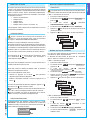 19
19
-
 20
20
-
 21
21
-
 22
22
-
 23
23
-
 24
24
-
 25
25
-
 26
26
-
 27
27
-
 28
28
-
 29
29
-
 30
30
-
 31
31
-
 32
32